I documenti in formato Word costituiscono un'ottima modalità di condivisione e presentazione delle informazioni. Sono una soluzione flessibile, semplice da usare e completa. Come scoprirete proseguendo nella lettura, l'inserimento di PDF all'interno di documenti Word è piuttosto semplice. Tuttavia, l'esecuzione errata della procedura può risultare in problemi di formattazione piuttosto gravi. Ora bando alle ciance e scopriamo subito come inserire un PDF all'interno di un documento Word.
Come Inserire Gratuitamente i PDF all'Interno di Documenti Word
I file PDF possono essere inseriti all'interno di documenti Word sotto forma di oggetti. Ma sebbene sia possibile aprire, visualizzare e persino ridimensionare tali oggetti, non ne è consentita la modifica. Andiamo per ordine e vediamo un po' come fare per incorporare un PDF all'interno di un documento Word.
Primo Passaggio. Inserimento di un PDF in un Documento Word
Dopo aver aperto il vostro documento Word, cliccate su Inserisci > Oggetto. Apertosi il riquadro dell'oggetto, cliccate su Crea da File e poi su Sfoglia. Infine, selezionate il PDF e cliccate su Inserisci.
Secondo Passaggio. Visualizzazione del PDF Incorporato
Se desiderate mostrare il PDF sotto forma di icona, spuntate l'opzione Visualizza come Icona. Non spuntatela se, invece, desiderate mostrare la prima pagina del PDF nel documento. Cliccate su OK quando siete soddisfatti della configurazione.
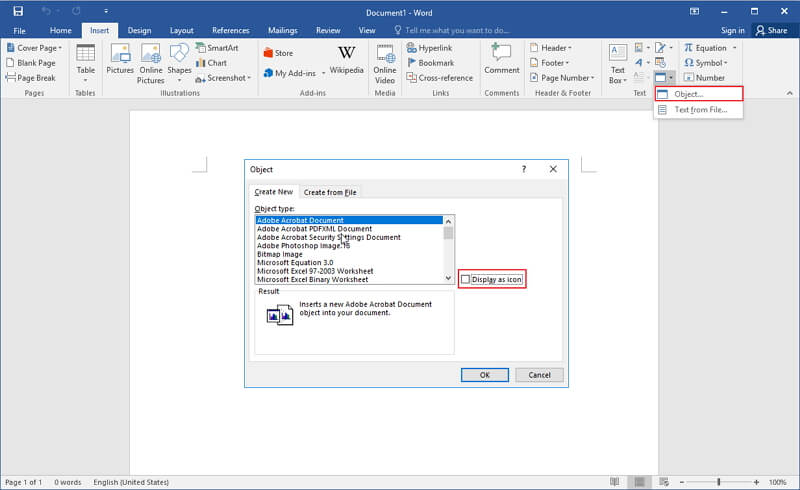
Come Modificare o Leggere un PDF Prima/Dopo l'Inserimento in un Documento Word
Una volta inserito sotto forma di oggetto all'interno del documento Word, il vostro PDF sarà ridimensionabile, ma non potrà essere modificato. Per farlo, dovrete avvalervi di un editor di PDF, indispensabile tanto per la consultazione quanto per l'editing. Il miglior software di questo tipo è PDFelement , uno strumento eccellente per leggere, annotare e modificare i PDF.
PDFelement - Editor PDF basato sull'AI
Modifica, unisci, converti, comprimi e firma PDF in modo semplice.
- Vanta strumenti che facilitano la combinazione, la modifica, la conversione e l'organizzazione dei PDF.
- Consente di eseguire la conversione dei PDF in numerosi formati di file, tra cui Word, Excel e PowerPoint.
- Permette di integrare i PDF con pagine vuote o provenienti da altri documenti, così come di combinare tra loro file di vario formato, quali Word, Excel e PDF.
- Sebbene sia dotato di funzioni estremamente professionali, PDFelement è semplicissimo da usare, persino per i meno esperti.
- Comprende un'avanzata funzione per il Riconoscimento Ottico dei Caratteri (OCR), che consente di convertire immagini e PDF scannerizzati in documenti editabili. L'esecuzione dell'OCR è fondamentale per convertire PDF scannerizzati in file editabili in formato Word, Excel o PowerPoint.
- Più importante di ogni altra cosa, PDFelement garantisce la preservazione della formattazione dei documenti.
Modificare i PDF Come Fossero Documenti Word
Prima o dopo aver inserito il PDF all'interno di un documento Word, potreste voler apportare delle modifiche. Ecco, PDFelement è la soluzione ideale per eseguire questo genere di operazione. Oltre a mettere a disposizione diverse modalità di lettura e visualizzazione, questo software permette di modificare i PDF proprio come se fossero dei documenti Word.

Come Allegare Documenti Word ai PDF
Il formato PDF è ideale per visualizzare contenuti a scopo di presentazione. Qualora aveste bisogno di mostrare insieme un documento Word e un PDF, invece di incorporare il PDF all'interno del documento Word, potrete allegare quest'ultimo al vostro PDF. La funzione per gli allegati offerta di PDFelement vi consentirà di portare a termine quest'operazione in un batter d'occhio.

 100% sicuro | Senza pubblicità |
100% sicuro | Senza pubblicità |
Salvatore Marin
staff Editor